- Pengarang Jason Gerald [email protected].
- Public 2023-12-16 11:29.
- Diubah suai terakhir 2025-01-23 12:30.
World of Warcraft (WoW) adalah salah satu permainan dalam talian yang paling popular di dunia, dan sekarang semua orang dapat memainkannya tanpa had masa. Akaun yang boleh anda mainkan mungkin mempunyai batasan tertentu, tetapi anda dapat menjelajah dunia dalam permainan selama yang anda mahukan. Sekiranya anda seorang pemain yang berpengalaman, anda boleh menggunakan sebahagian Emas anda untuk membeli masa untuk bermain terus dari Blizzard, jadi anda boleh terus bermain WoW tanpa mengeluarkan wang sebenar.
Langkah
Kaedah 1 dari 2: Buat Akaun Permulaan Percuma
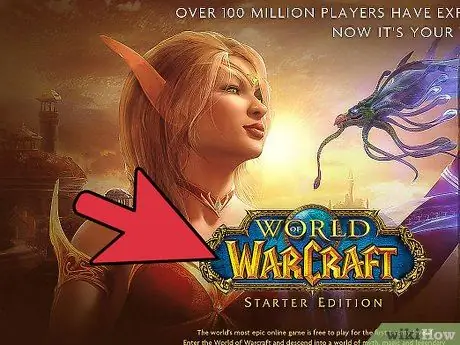
Langkah 1. Fahami apa yang dimiliki oleh akaun percuma
Karakter yang dimainkan dengan akaun percuma dapat diratakan hingga 20 (dari 100 level), dan dapat terus dimainkan ketika level mereka mencapai batas (tanpa mendapat XP lagi). Akaun percuma juga terhad untuk memiliki maksimum 10 Emas. Akaun percuma juga mempunyai akses komunikasi dalam permainan yang terhad, dan tidak dapat bergabung dengan Persekutuan.
- Sekiranya status langganan anda telah tamat tempoh, akaun anda akan diubah menjadi akaun asal dengan sekatan yang sama, kecuali semua watak dalam akaun tersebut dapat bergabung dengan Persekutuan. Anda tidak akan dapat mengakses watak yang mempunyai tahap 20 ke atas, tetapi anda boleh membuat watak baru.
- Akaun calar adalah perkara yang baik untuk anda bermain selama mungkin dan tentukan apakah World of Warcraft benar-benar sesuai untuk anda.
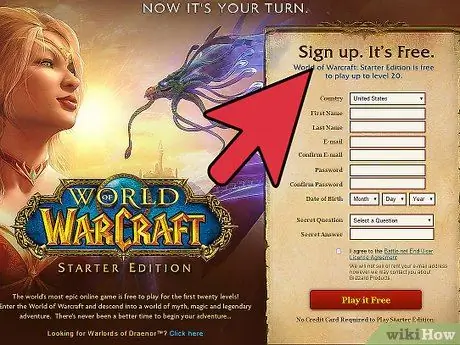
Langkah 2. Lawati halaman pembuatan akaun Battle.net untuk World of Warcraft
Sekiranya anda tinggal di Amerika Syarikat, anda boleh mengakses halaman melalui https://us.battle.net/account/creation/wow/signup/. Jika tidak, lawati battle.net dan cari halaman pembuatan akaun untuk negara anda.
Sekiranya anda sudah mempunyai akaun Battle.net, anda boleh log masuk dan memuat turun World of Warcraft dengan segera
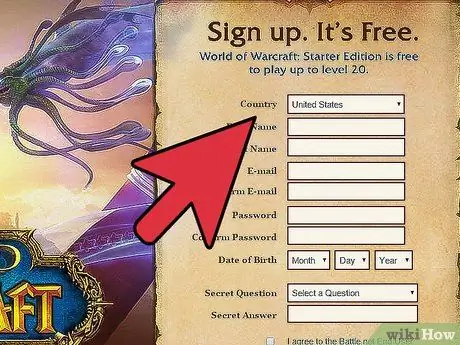
Langkah 3. Isi borang pembuatan akaun
Pastikan anda menggunakan alamat e-mel (e-mel) yang sah supaya anda dapat mengesahkan akaun anda. Anda tidak memerlukan kad kredit untuk mendaftar ke versi akaun percuma. Klik butang "Plat It Free" setelah anda mengisi borang.
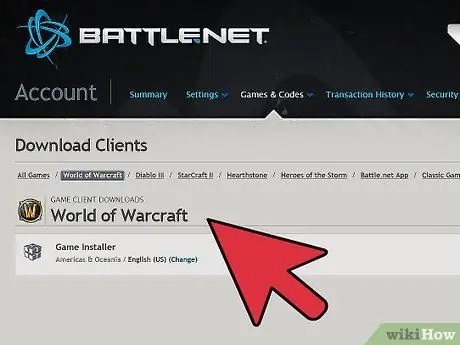
Langkah 4. Klik "Muat turun permainan" untuk mula memuat turun World of Warcraft
Sekiranya anda menutup penyemak imbas anda secara tidak sengaja atau perlu memuat turun fail permainan sekali lagi, anda boleh mendapatkannya dari kami.battle.net/account/download/index.xml.
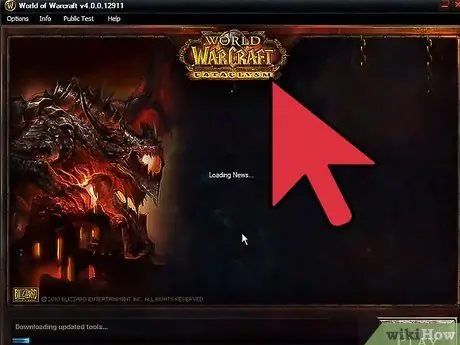
Langkah 5. Jalankan program pemasang permainan
Fail pemasangan World of Warcraft sangat kecil, dan akan selesai memuat turun seketika. Setelah muat turun selesai, buka fail untuk memasang Battle.net.
Battle.net adalah program pelancar untuk World of Warcraft dan permainan Blizzard lain
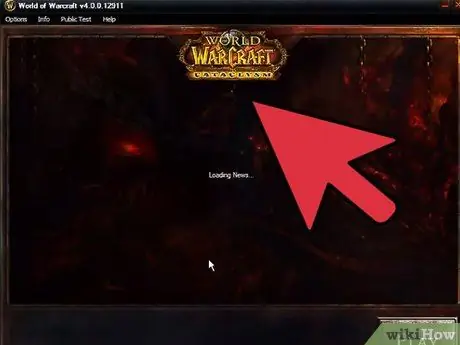
Langkah 6. Sahkan akaun Battle.net anda sementara menunggu pelancar selesai memasang
Anda harus mendapat e-mel pengesahan di alamat e-mel yang anda masukkan semasa membuat akaun sebelumnya. Ikuti pautan yang disediakan dalam e-mel untuk mengesahkan akaun Battle.net anda.
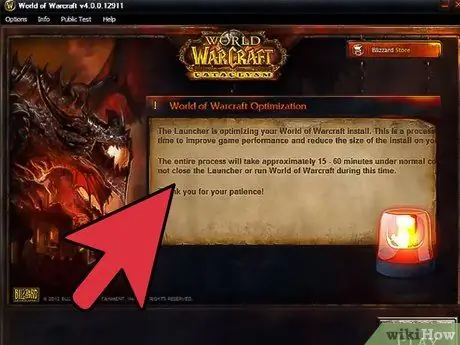
Langkah 7. Log masuk ke Battle.net menggunakan akaun yang baru anda buat
World of Warcraft akan meminta anda memulakan pemasangan. Klik "Mula Pasang" untuk mula memuat turun WoW.
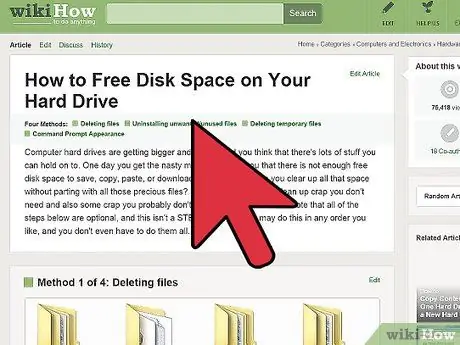
Langkah 8. Tunggu World of Warcraft selesai memuat turun dan memasang
World of Warcraft adalah permainan yang sangat besar (28 GB), jadi anda mungkin memuat turunnya memerlukan sedikit masa, walaupun anda menggunakan sambungan terpantas.
Anda juga harus memastikan bahawa terdapat ruang kosong yang mencukupi pada cakera keras (cakera keras) untuk memasang permainan
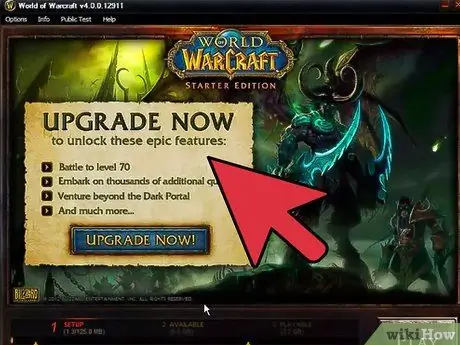
Langkah 9. Mula bermain
Apabila World of Warcraft selesai memuat turun, anda boleh melancarkannya melalui Battle.net dan mula bermain. Anda perlu memilih pelayan dan membuat watak sebelum memulakan pengembaraan.
Pemain pemula tidak boleh memainkan pelayan RP (Role-Playing) dan PVP (Player Vs. Player) sehingga mereka memahami mekanisme dan aliran permainan
Kaedah 2 dari 2: Memperluas Tempoh Langganan Menggunakan Mata Wang Permainan (Emas)
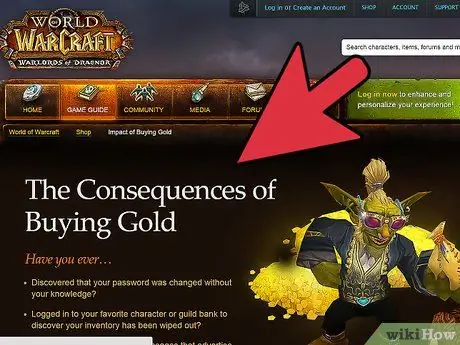
Langkah 1. Fahami prosesnya
Pada 6 April 2015, kemas kini di World of Warcraft memperkenalkan WoW Token. Token WoW adalah item yang boleh ditukar oleh pemain dengan tempoh langganan 30 hari. Token boleh dibeli dengan wang sebenar dan dijual semula di dalam Rumah Lelong menggunakan Emas. Dengan cara ini, anda boleh membeli langganan menggunakan Emas yang anda dapat semasa bermain.
Oleh kerana akaun awal tidak dapat mengakses Rumah Lelong dan Token WoW sangat mahal, kaedah ini tidak sesuai untuk akaun awal yang dibuat secara percuma. Anda perlu membayar langganan untuk mengakses Rumah Lelong dan memperoleh Emas yang mencukupi untuk melanjutkan tempoh langganan
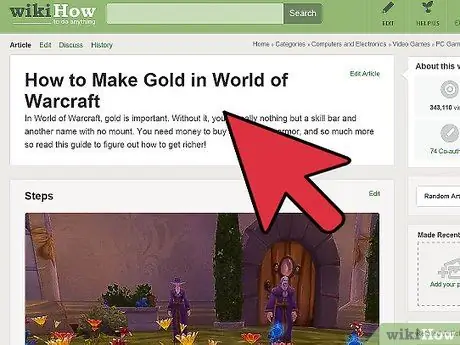
Langkah 2. Kumpulkan Emas sehingga cukup
Semasa dilancarkan, WoW Token dijual di dalam Rumah Lelong dengan harga 30,000 Emas. Harga Token WoW ditentukan oleh pemain, dan akan berubah bergantung pada jumlah ketersediaan dan keperluan. Walau bagaimanapun, harga WoW Token masih agak mahal, jadi anda harus memperoleh pendapatan tetap yang cukup besar untuk dapat membelinya setiap bulan.
Sekiranya anda mencari Emas dengan cekap, anda dapat memperoleh 1000-2000 Emas per jam. Ini bermaksud anda boleh membeli Token WoW setelah 15-30 jam bekerja mencari Emas
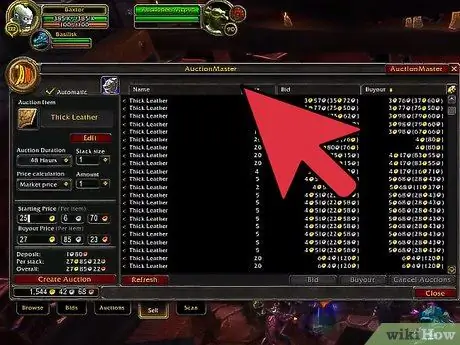
Langkah 3. Buka Rumah Lelong
Anda boleh menggunakan Emas untuk membeli Token WoW di Rumah Lelong. Anda boleh mengakses Rumah Lelong dari kebanyakan bandar utama di World of Warcraft, dan banyak bandar mempunyai lebih dari satu Rumah Lelong.
Senarai item di Rumah Lelong dihubungkan dengan satu faksi, jadi anda akan melihat senarai item yang sama dari pelbagai Rumah Lelong yang anda akses
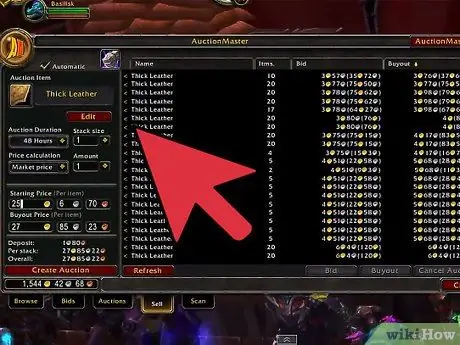
Langkah 4. Pilih kategori Waktu Permainan
Dengan memilih kategori tersebut, Token WoW yang aktif dijual akan dipaparkan.
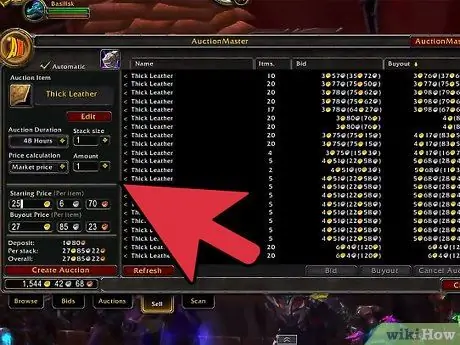
Langkah 5. Masukkan tawaran anda atau beli WoW Token untuk mendapatkannya
Token akan dihantar ke peti masuk anda. Klik Tanda WoW dalam mesej di peti masuk anda untuk memindahkannya ke inventori anda.
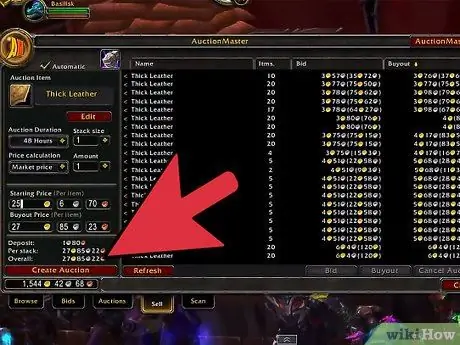
Langkah 6. Panjangkan tempoh langganan dengan mengklik kanan Token WoW di inventori anda
Klik butang "30 Hari Waktu Permainan" untuk mengesahkan bahawa anda ingin menambahkan langganan ke akaun anda. Main selama 30 hari akan ditambahkan pada langganan semasa anda. Akhir tempoh langganan akan dipaparkan di tetingkap. Selepas itu, klik "Terima" untuk mengesahkan sekali lagi.






